win7电脑关机后自动开机怎么回事 win7电脑关机后自动重启解决方法
更新时间:2023-06-25 11:46:11作者:runxin
通常在使用完win7电脑之后也需要随手进行关机,保证电脑硬件消耗降低,然而有些用户却反映自己win7系统在设置关机之后,却依旧会出现自动重启的情况,电脑也无法正常关机,对此win7电脑关机后自动开机怎么回事呢?以下就是关于win7电脑关机后自动重启解决方法。
具体方法:
方法一:
1、打开“控制面板”,直接在运行中输入控制面板。
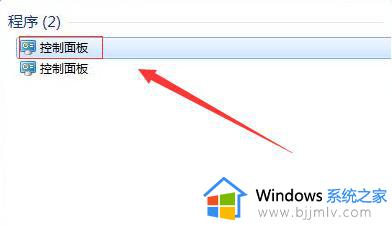
2、查看方式选择为类别,找到系统和安全,点击进入。
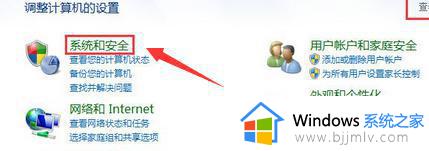
3、找到系统选项,点击进入;
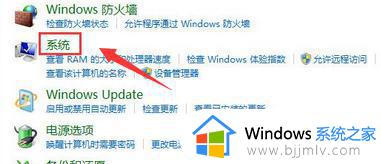
4、选择高级系统设置。
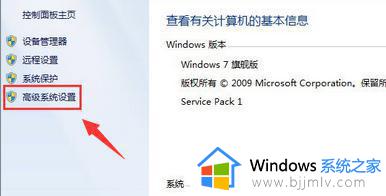
5、在跳出的属性框中,选择高级,选择启动和故障恢复后面的设置;
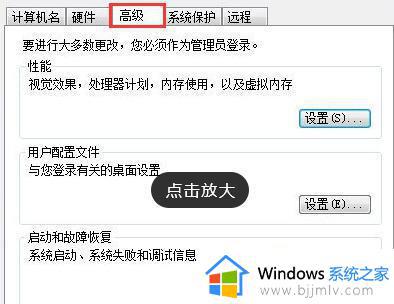
6、进入设置,选择系统失败,看系统重启是否打勾,如果没有,打勾,点击确定,重新应用重启,查看效果。
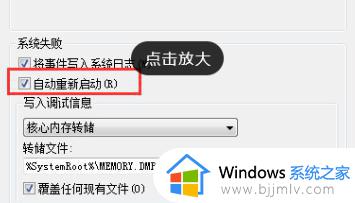
方法二:
1、开机按DEL键进入BIOS界面。
2、按方向键上下左右控制,回车进入高级电源选项:Power(电源管理设置)。
3、找到RESTORE ON AC POWER LOSS 设置成POWER OFF。
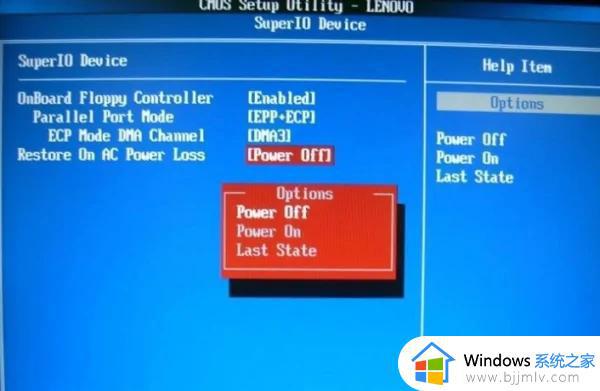
4、按F10,选Y重启。
以上就是小编给大家带来的win7电脑关机后自动重启解决方法了,有遇到这种情况的用户可以按照小编的方法来进行解决,希望本文能够对大家有所帮助。
win7电脑关机后自动开机怎么回事 win7电脑关机后自动重启解决方法相关教程
- win7关机后电脑自动重启修复方法 win7关机后自动重启怎么办
- win7点关机后电脑自动重启怎么回事 win7电脑关机了又自动重启如何解决
- win7关机重启怎么回事 win7关机后又自动重启如何解决
- win7关机后自动开机怎么办 win7系统关机后自启动修复方法
- win7电脑自动注销是什么原因 win7电脑总是自动注销然后关机如何解决
- win7关不了机一关机就重启怎么办 win7电脑关机后自动重启如何恢复
- win7关闭防火墙后重启又自动打开怎么办 win7防火墙关闭后开机自动打开如何解决
- win7点关机后马上又开机原因是什么 win7电脑关机后自动开机的解决教程
- win7怎么设置电脑自动关机 win7电脑自动关机如何设置
- win7每天自动关机设置在哪 win7电脑设置自动关机方法
- win7系统如何设置开机问候语 win7电脑怎么设置开机问候语
- windows 7怎么升级为windows 11 win7如何升级到windows11系统
- 惠普电脑win10改win7 bios设置方法 hp电脑win10改win7怎么设置bios
- 惠普打印机win7驱动安装教程 win7惠普打印机驱动怎么安装
- 华为手机投屏到电脑win7的方法 华为手机怎么投屏到win7系统电脑上
- win7如何设置每天定时关机 win7设置每天定时关机命令方法
热门推荐
win7系统教程推荐
- 1 windows 7怎么升级为windows 11 win7如何升级到windows11系统
- 2 华为手机投屏到电脑win7的方法 华为手机怎么投屏到win7系统电脑上
- 3 win7如何更改文件类型 win7怎样更改文件类型
- 4 红色警戒win7黑屏怎么解决 win7红警进去黑屏的解决办法
- 5 win7如何查看剪贴板全部记录 win7怎么看剪贴板历史记录
- 6 win7开机蓝屏0x0000005a怎么办 win7蓝屏0x000000a5的解决方法
- 7 win7 msvcr110.dll丢失的解决方法 win7 msvcr110.dll丢失怎样修复
- 8 0x000003e3解决共享打印机win7的步骤 win7打印机共享错误0x000003e如何解决
- 9 win7没网如何安装网卡驱动 win7没有网络怎么安装网卡驱动
- 10 电脑怎么设置自动保存文件win7 win7电脑设置自动保存文档的方法
win7系统推荐
- 1 雨林木风ghost win7 64位优化稳定版下载v2024.07
- 2 惠普笔记本ghost win7 64位最新纯净版下载v2024.07
- 3 深度技术ghost win7 32位稳定精简版下载v2024.07
- 4 深度技术ghost win7 64位装机纯净版下载v2024.07
- 5 电脑公司ghost win7 64位中文专业版下载v2024.07
- 6 大地系统ghost win7 32位全新快速安装版下载v2024.07
- 7 电脑公司ghost win7 64位全新旗舰版下载v2024.07
- 8 雨林木风ghost win7 64位官网专业版下载v2024.06
- 9 深度技术ghost win7 32位万能纯净版下载v2024.06
- 10 联想笔记本ghost win7 32位永久免激活版下载v2024.06